Denna Guide är indelad i 3 steg
1) Exportera befintliga mail till en .pst fil
2) Installera hosted Exchange kontot
3) Importera från .pst filen
Steg ett, exportera till en .pst fil.
1. Öppna Outlook
2. Klicka på ”Arkiv”.
3. Klicka på ”Importera och Exportera”
4. Markera ”Exportera till en fil” och klicka sedan på nästa
5. Markera ”Personlig Mappfil (.pst)” tryck på nästa
6. Markera E-post lådan samt kryssa i ”Inkludera undermappar” och klicka sedan på nästa
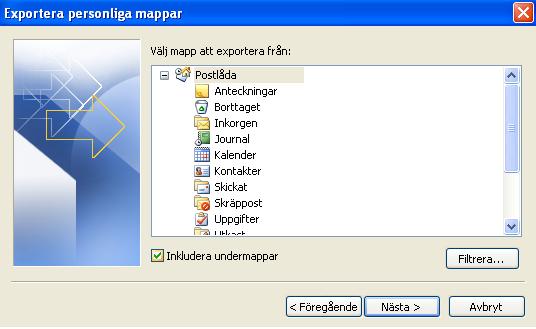
7. Välj ”Bläddra” och bläddra sedan till lämplig plats (tex. Skrivbordet) och tryck på ”OK”. Klicka
sedan på slutför.
8. I rutan som kommer up klicka på ”OK” och vänta tills exporten är klar
För att installera Hosted Exchange kontot i Outlook gör följande
1. Klicka på start menyn och sedan kontrollpanelen
2. Klicka på ” Användarkonton och barnspärr”
 3. Klicka på ”e-post”
3. Klicka på ”e-post”
 4. Klicka på ”visa profiler”
4. Klicka på ”visa profiler”
 5. Klicka på ”lägg till”, ge den nya profilen ett namn och klicka på ”ok”
5. Klicka på ”lägg till”, ge den nya profilen ett namn och klicka på ”ok”
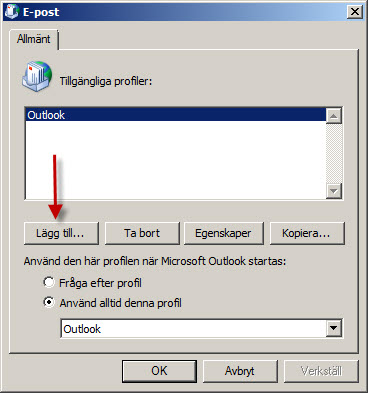 6. Klicka på ”konfigurera serverinställningar eller ytterligare servertyper manuellt” och sedan ”nästa”
6. Klicka på ”konfigurera serverinställningar eller ytterligare servertyper manuellt” och sedan ”nästa”
 7. Klicka på ”Microsoft Exchange eller en kompatibel tjänst” och sedan ”nästa”
7. Klicka på ”Microsoft Exchange eller en kompatibel tjänst” och sedan ”nästa”
 8. I rutan server anger nu
cas01
(om ni har en egen Client Access Server CAS anger ni den istället) i rutan ”användarnamn" anger ni er e-post adress. Klicka sedan på ”flera inställningar”
8. I rutan server anger nu
cas01
(om ni har en egen Client Access Server CAS anger ni den istället) i rutan ”användarnamn" anger ni er e-post adress. Klicka sedan på ”flera inställningar”
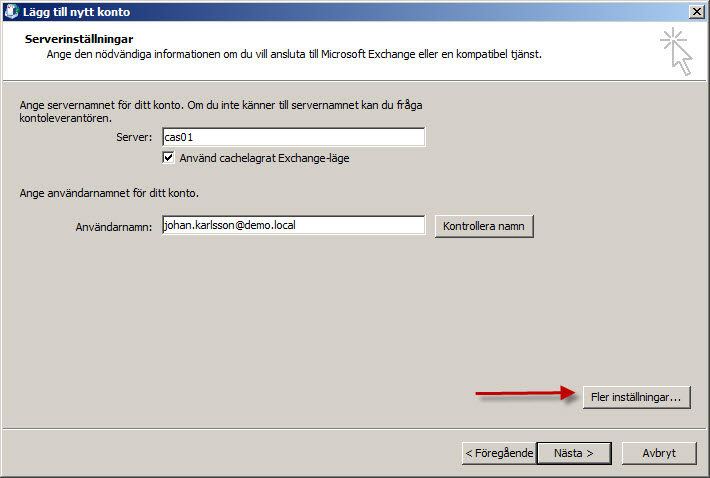 9. Klicka på fliken anslutning. Kryssa in kryssrutan ”anslut till Microsoft Exchange med HTTP" och sedan på knappen ”proxyinställningar för Exchange”
9. Klicka på fliken anslutning. Kryssa in kryssrutan ”anslut till Microsoft Exchange med HTTP" och sedan på knappen ”proxyinställningar för Exchange”
 10. I rutan ”använd den här URL:en vid anslutning till proxyservern för Exchange” anger ni ”ex.isvgate.com”
(om ni har en egen Client Access Server CAS anger ni den istället)
Kryssa in kryssrutan ”anslut endast till proxyservrar som har följande säkerhetsobjektsnamn i certifikatet” och ange
msstd:ex.isvgate.com
båda rutorna ” i snabba nätverk, anslut först med http och sedan TCP/IP” samt ”I långsamma nätverk, anslut först med http och sedan med TCP/IP” skall vara i kryssade.
välj ”grundläggande autentisering” i rullgardinen ”Använd den här autentiseringen vid anslutning till proxyservern för Exchange:”
klicka sedan på ”ok”
10. I rutan ”använd den här URL:en vid anslutning till proxyservern för Exchange” anger ni ”ex.isvgate.com”
(om ni har en egen Client Access Server CAS anger ni den istället)
Kryssa in kryssrutan ”anslut endast till proxyservrar som har följande säkerhetsobjektsnamn i certifikatet” och ange
msstd:ex.isvgate.com
båda rutorna ” i snabba nätverk, anslut först med http och sedan TCP/IP” samt ”I långsamma nätverk, anslut först med http och sedan med TCP/IP” skall vara i kryssade.
välj ”grundläggande autentisering” i rullgardinen ”Använd den här autentiseringen vid anslutning till proxyservern för Exchange:”
klicka sedan på ”ok”

11. Klicka på ”kontrollera namn”
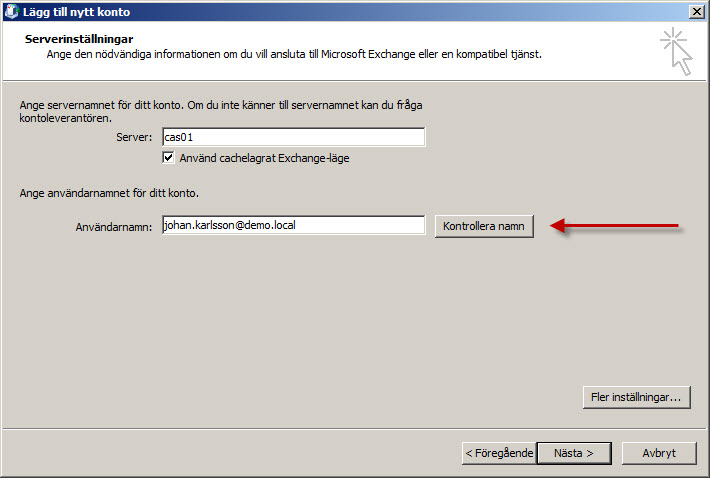
12. I rutan som kommer upp anger ni er e-post adress och ert lösenord och klickar sedan på ”ok”
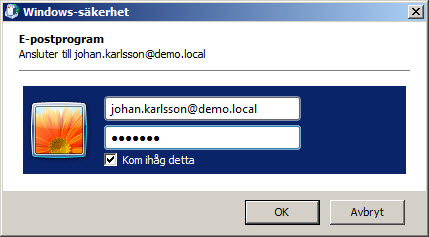
13. Klicka på ”nästa” och sedan på slutför
Steg 3, importera från .pst filen.
1. Öppna Outlook
2. Tryck på ”Arkiv”
3. Tryck på ”Importera och Exportera”
4. Markera ”Importera från ett annat program eller en annan fil” och tryck på nästa.
5. Bläddra ner till ”personlig mappfil (.pst)” och markera den. Tryck på nästa
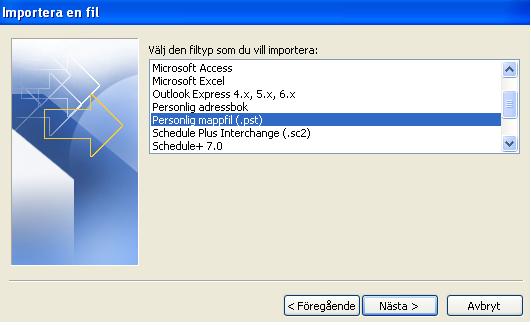
6. Bläddra efter .pst filen som ni sparade i steg 7 och klicka på nästa.
7. Markera ”Personliga mappar” och klicka slutför. Vänta till importen är klar.
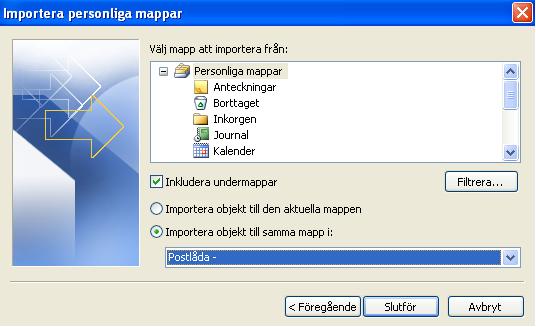
8. Installera eventuella externa e-postkonton som ni har.
9. Klart!